Полное руководство по исправлению того, что iPhone не подключается к Wi-Fi
Каждый пользователь iPhone должен хотя бы раз сталкиваться с сбоями в сети. Вы не можете избежать встречи глюки связанные с сетью на вашем iPhone, даже если это всего один раз. Независимо от того, включает ли это возню с Центром управления или даже больше, эта кроличья нора может стать глубже в любое время. В этом посте мы рассмотрим некоторые решения, которые могут помочь вам исправить iPhone, который не подключается к Wi-Fi.

Программы для Windows, мобильные приложения, игры - ВСЁ БЕСПЛАТНО, в нашем закрытом телеграмм канале - Подписывайтесь:)
Во многих случаях проблема связана с вашим маршрутизатором, а не с вашим iPhone. Поэтому, прежде чем перейти к решениям по устранению неполадок в этом руководстве, убедитесь, что ваш маршрутизатор включен и правильно передает данные. Перезагрузка iPhone также может помочь решить проблему.
Кроме того, убедитесь, что ваш iPhone не был заблокирован или занесен в черный список в сети Wi-Fi. Если вы подписаны на тарифный план с ограниченным доступом в Интернет, эта проблема может возникнуть, если вы исчерпали пропускную способность вашего интернет-трафика или если поставщик интернет-услуг перестает работать. В этом случае вам следует проверить статус вашего интернет-плана или связаться с вашим поставщиком услуг, чтобы убедиться, что с их стороны все в порядке.
Если ваш iPhone по-прежнему не подключается к Wi-Fi после выполнения этих предварительных проверок, вы можете попробовать решения, перечисленные ниже.
1. Повторно включите Wi-Fi
Включите Wi-Fi на iPhone и выключите его. Сделайте это пару раз и проверьте, обнаруживает ли ваш телефон доступные сети Wi-Fi. Вы можете отключить и включить Wi-Fi из Центра управления или перейти в «Настройки»> «Wi-Fi» и отключить Wi-Fi. Подождите пару секунд и снова включите его.
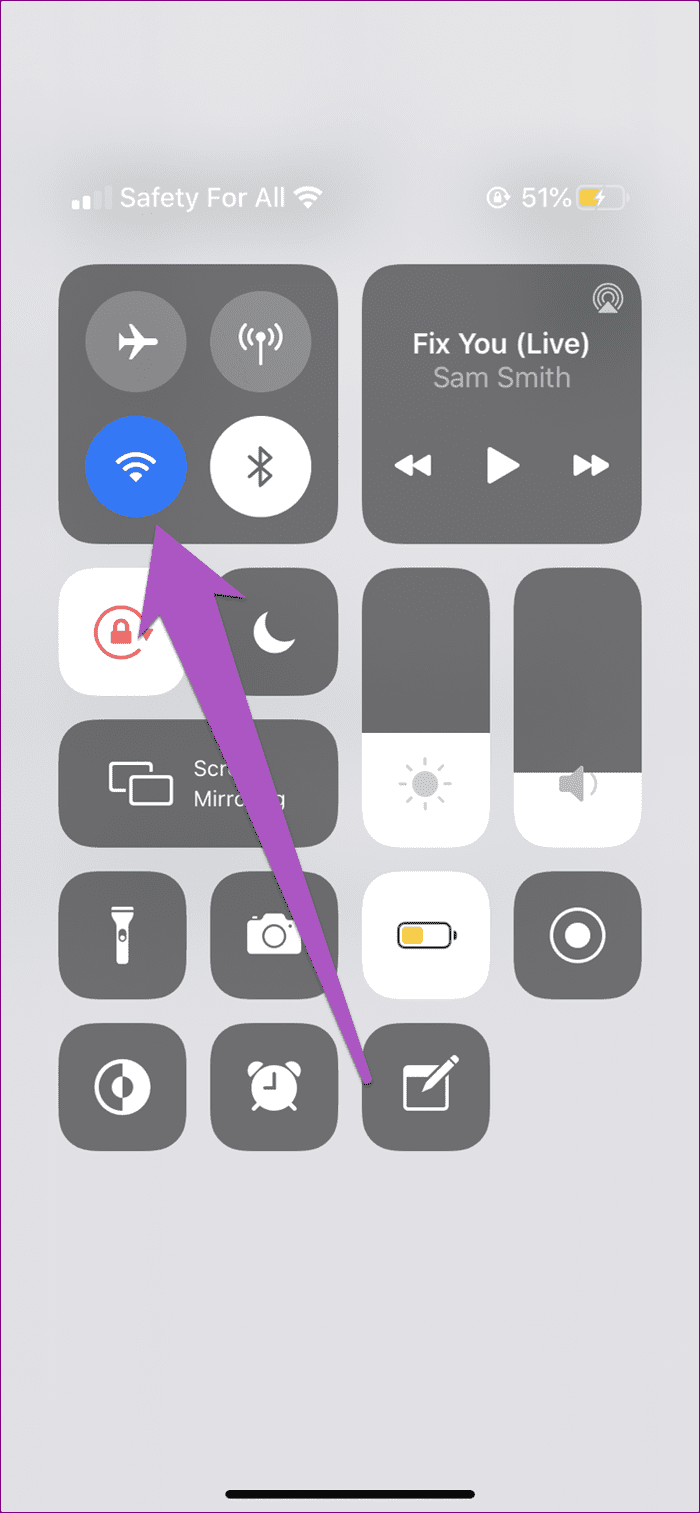

Если Wi-Fi по-прежнему не обнаруживает доступные сети, попробуйте другие исправления, указанные ниже.
2. Включите автоматическое присоединение
Когда вы включаете автоматическое присоединение к сети Wi-Fi, вы экономите много времени, чтобы вручную выбрать эту опцию Wi-Fi на своем iPhone. Поэтому включите его, чтобы автоматически подключить ваш iPhone к ранее подключенной сети. Затем включите опцию Auto-Join.
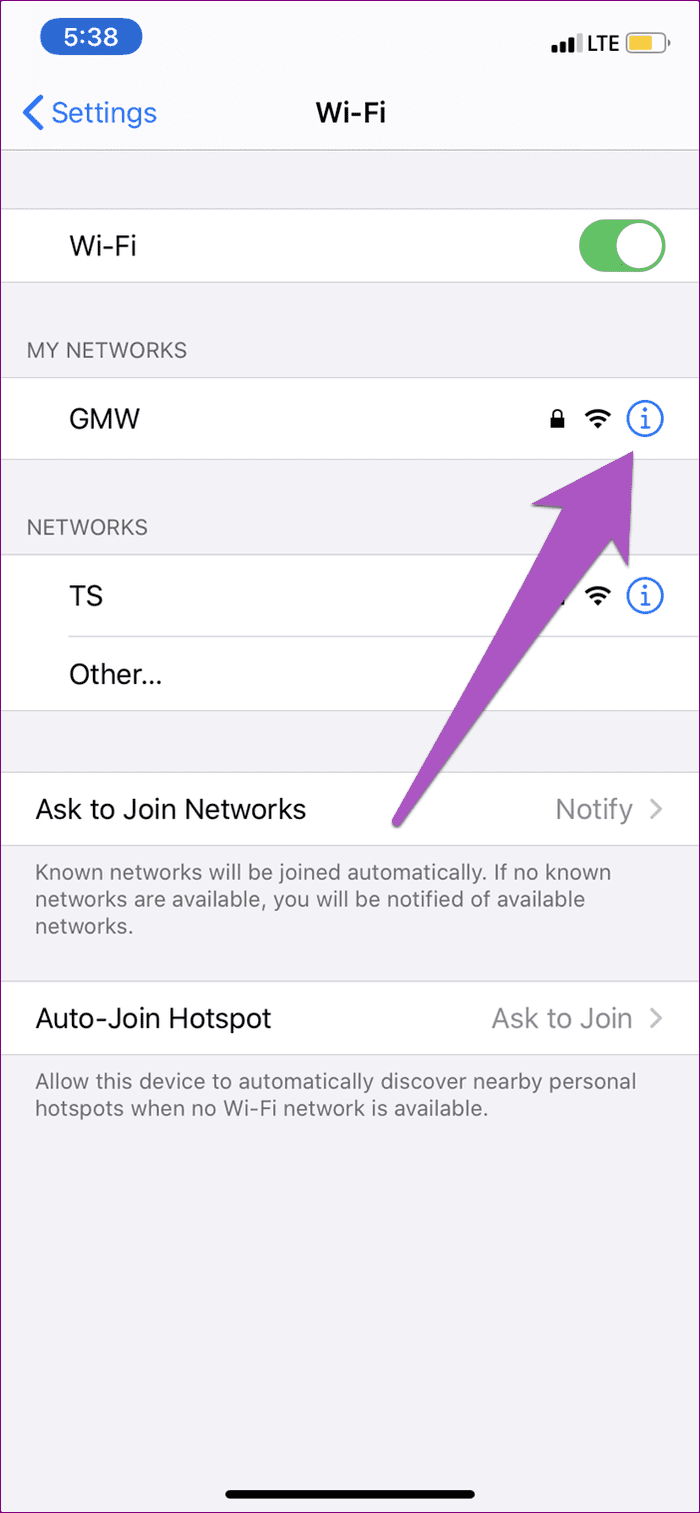

Выключите Wi-Fi вашего устройства, включите его снова, и ваш iPhone автоматически подключится к сети. Очень просто. Если это не поможет, перейдите к способу № 3 ниже.
3. Забудьте о сети Wi-Fi
Что делать, если ваш iPhone не поддерживает функцию автоматического присоединения? Что ж, в этом случае вам придется заставить свой iPhone «забыть» эту ранее подключенную сеть и снова подключить ее. В меню настроек Wi-Fi («Настройки» > «Wi-Fi») коснитесь значка информации (i) рядом с сетью Wi-Fi в разделе «Мои сети» и выберите «Забыть эту сеть».
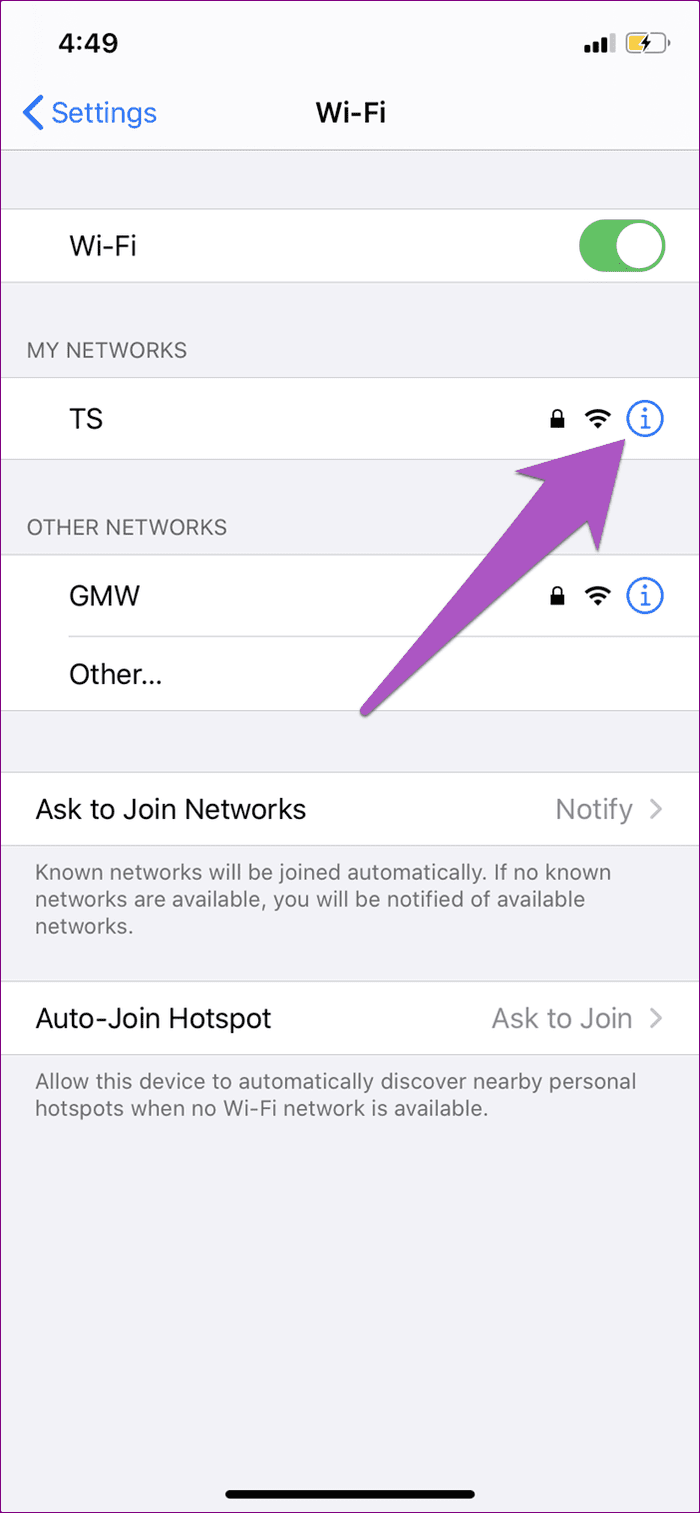
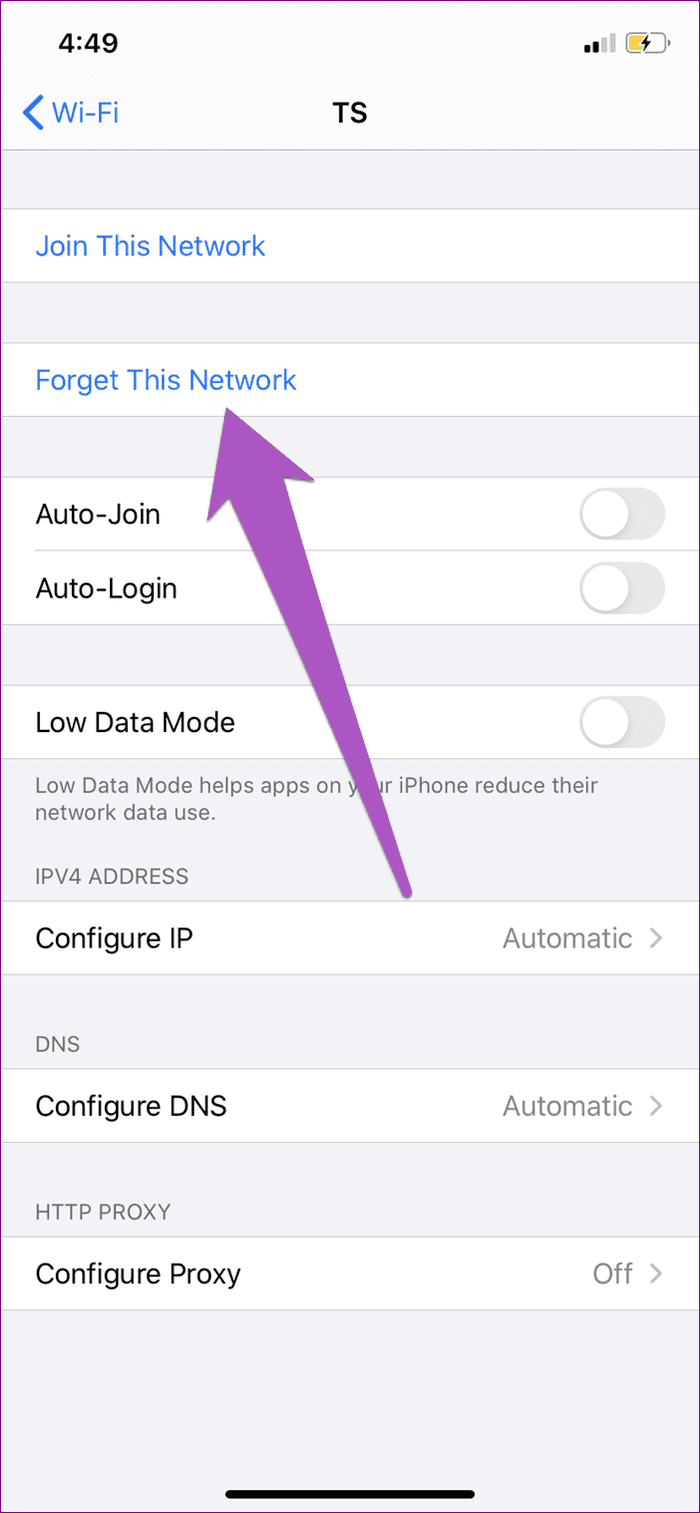
Теперь вернитесь в меню настроек Wi-Fi, введите учетные данные сети и снова подключитесь к сети. Вы также должны убедиться, что вводите правильные сетевые учетные данные.

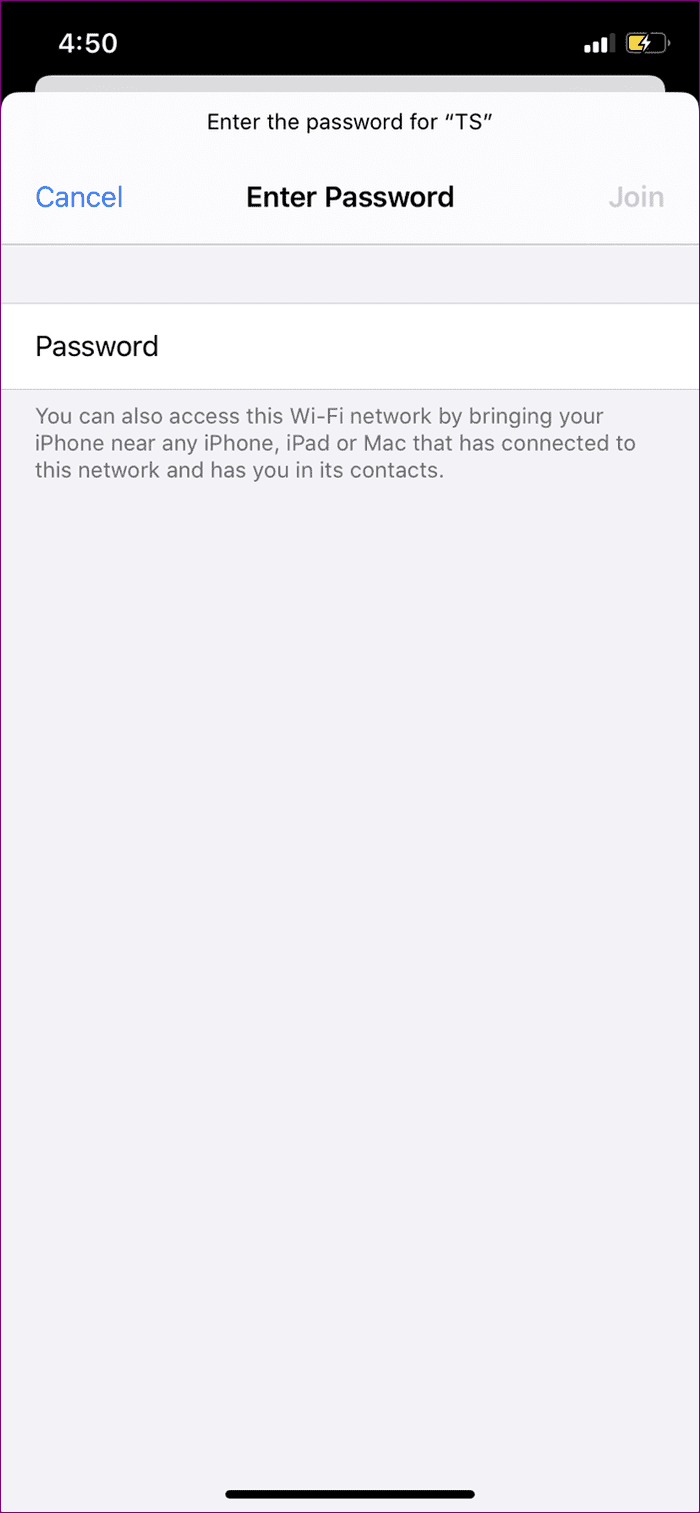
4. Отключить режим полета
Когда вы включаете режим полета на своем iPhone, он отключает Wi-Fi на устройствах под управлением iOS 13 или более ранней версии. Отключите режим полета в Центре управления или в меню настроек.
Если Wi-Fi по-прежнему не работает, включите режим полета, подождите пару секунд и снова выключите его.

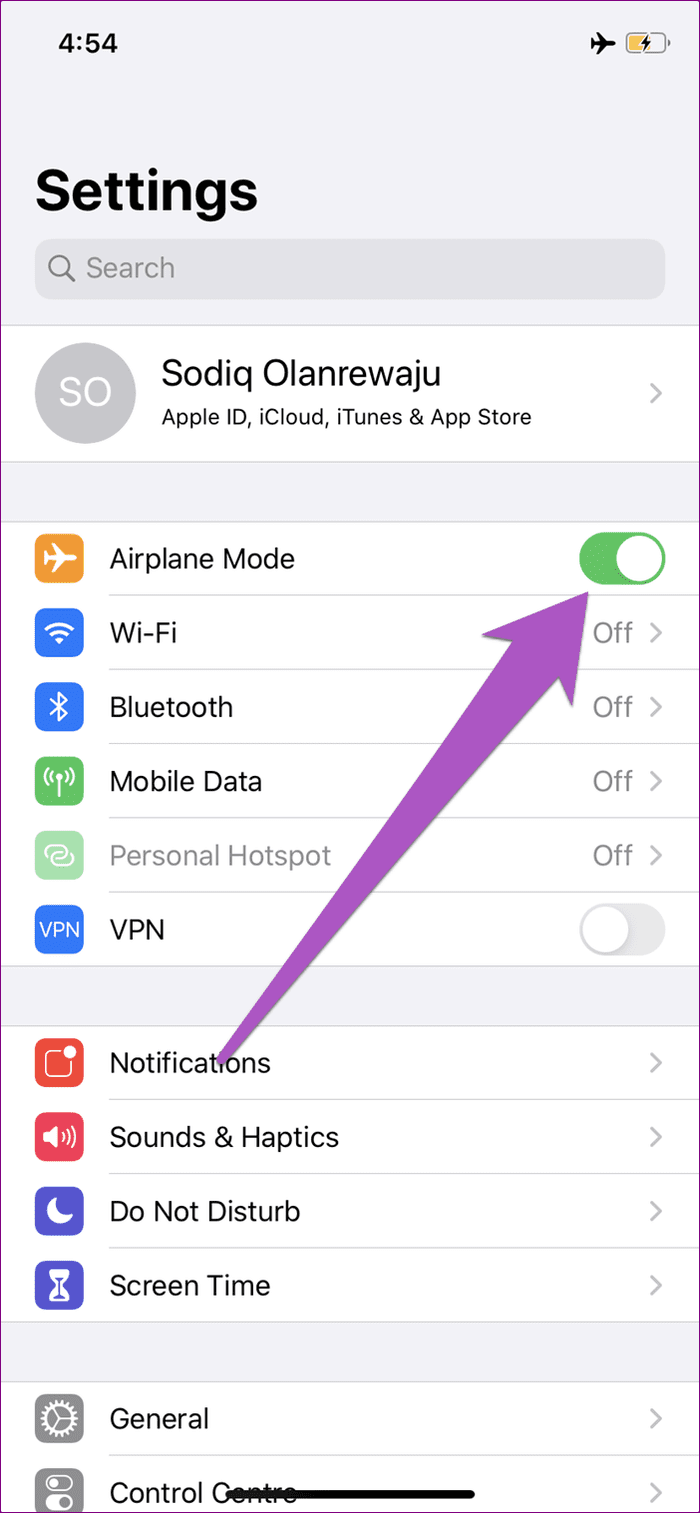
Wi-Fi все еще не работает? Попробуйте следующее решение по устранению неполадок ниже.
5. Сбросить настройки сети
Сброс настроек сети может помочь решить проблемы, связанные с Wi-Fi, Bluetooth и сотовыми данными на вашем iPhone. Если ваш iPhone не подключается к Wi-Fi, выполните следующие действия, чтобы сбросить настройки сети.
Шаг 1: Откройте меню «Настройки iPhone» и выберите «Основные».

Шаг 2: Прокрутите до меню и выберите «Сброс».
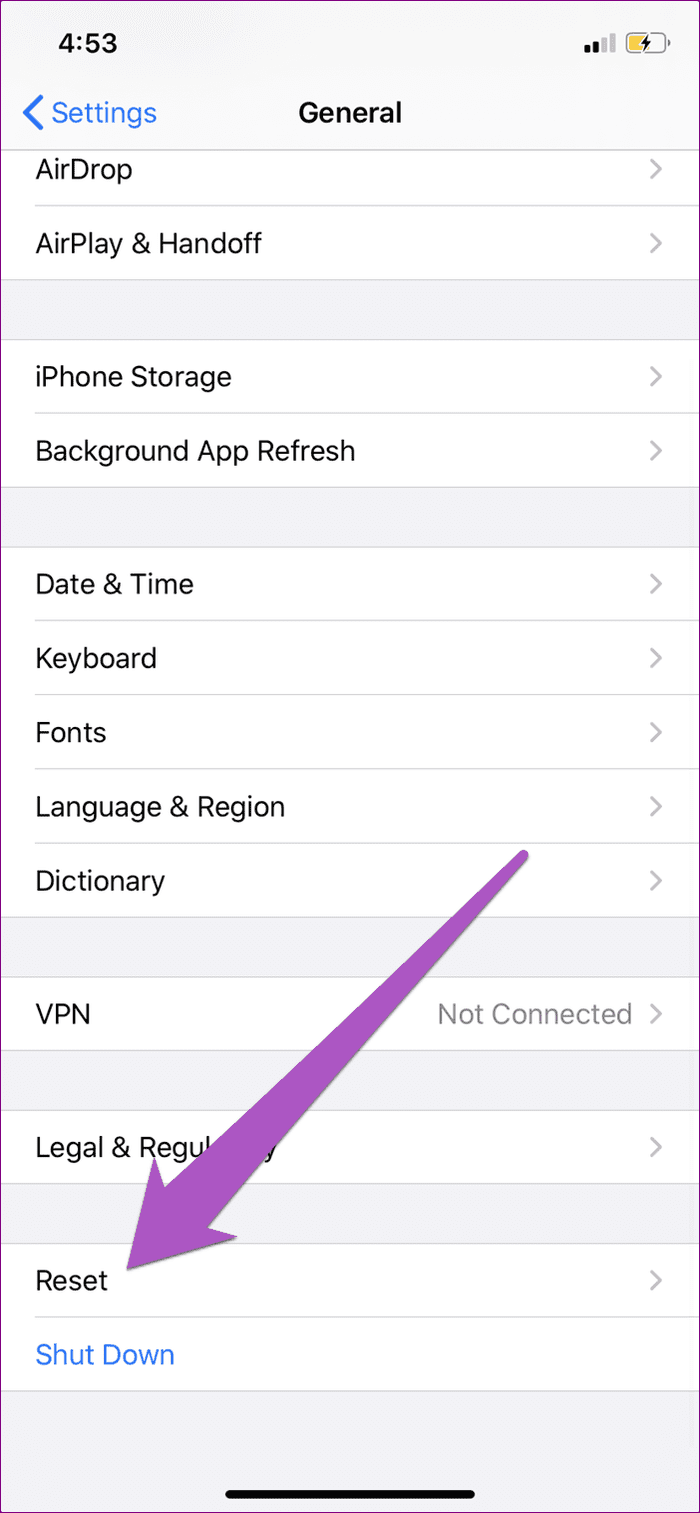
Шаг 3: Затем выберите «Сбросить настройки сети».
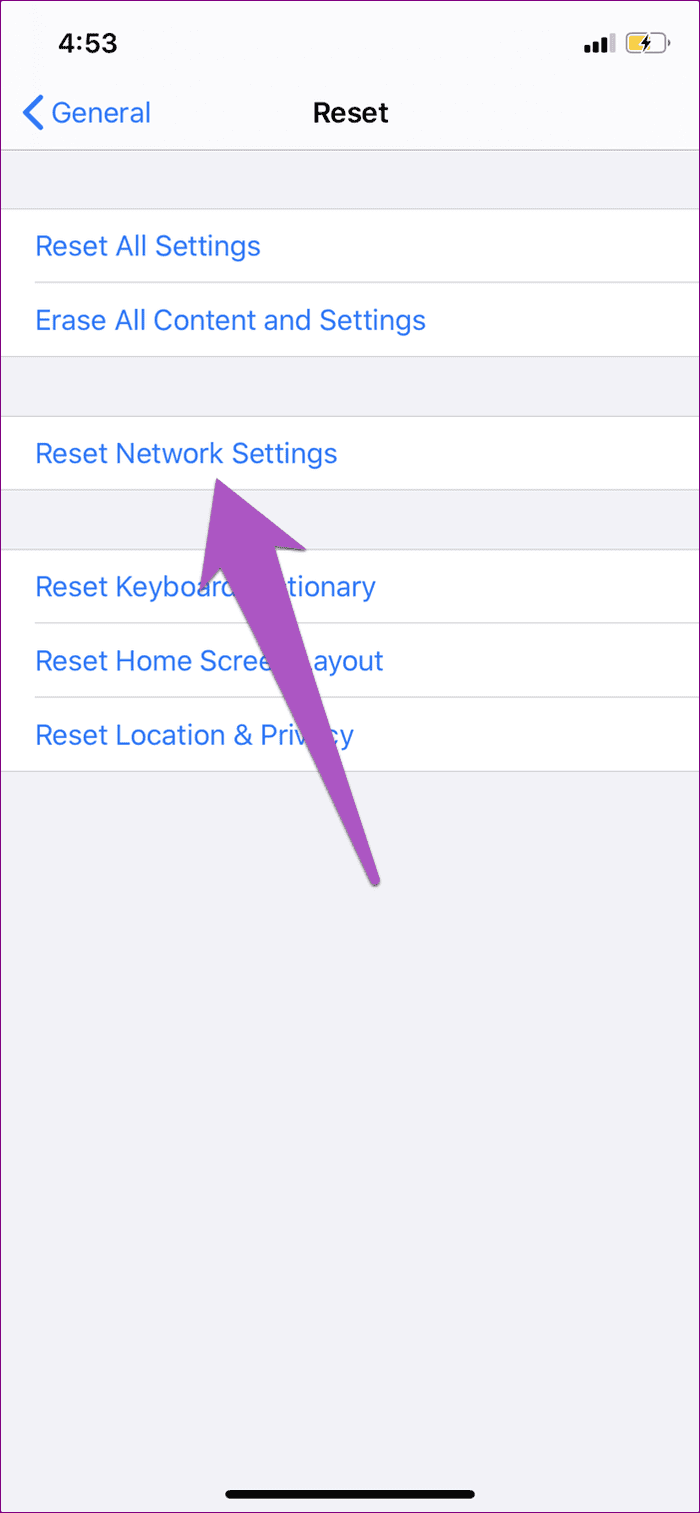
Шаг 4: Введите пароль вашего iPhone и нажмите «Сбросить настройки сети», чтобы продолжить.

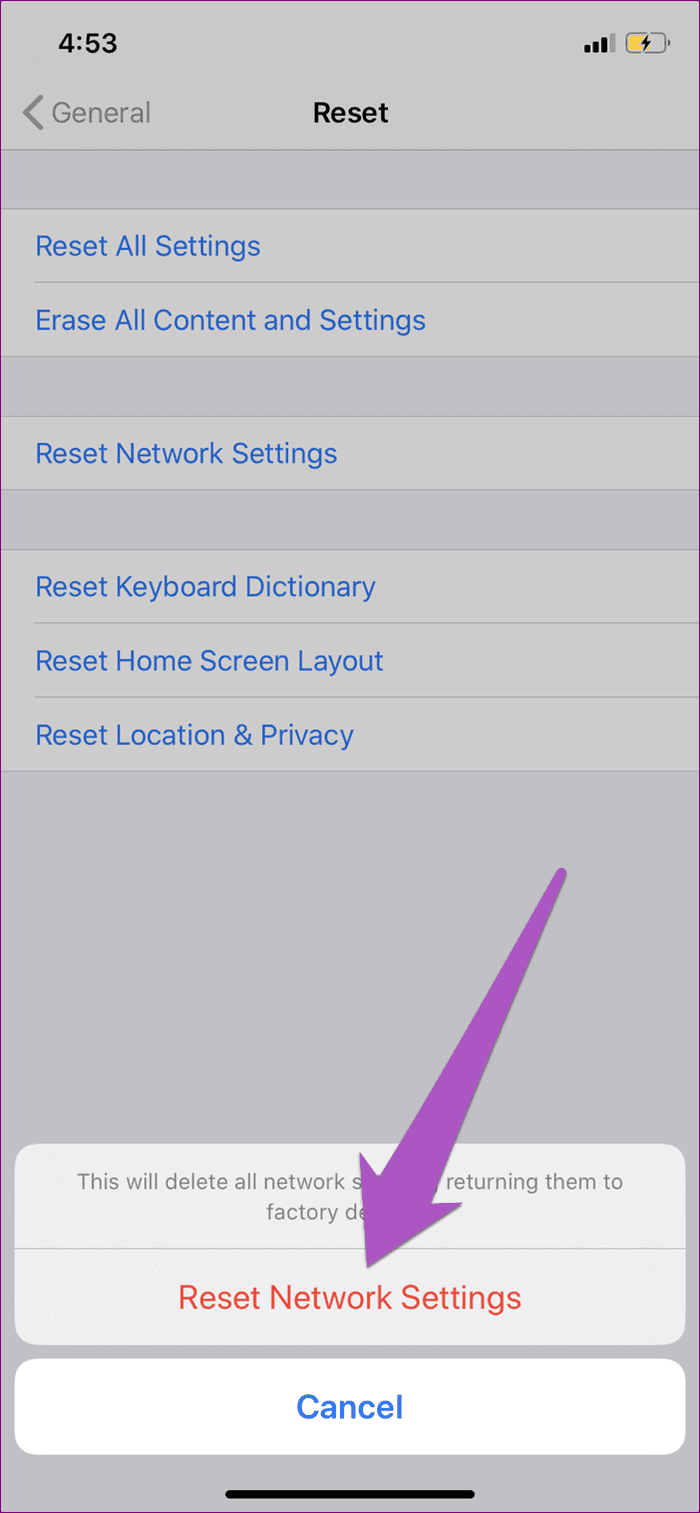
Примечание. Сброс сетевых настроек вашего iPhone приведет к удалению всех сетей Wi-Fi, сохраненных на вашем устройстве. Это означает, что вам потребуется (повторно) ввести учетные данные/пароли как для новых, так и для старых сетей Wi-Fi.
6. Сбросить все настройки
Если ваш iPhone по-прежнему не подключается к сетям Wi-Fi после сброса настроек сети, устраните неполадки на ступень выше, сбросив все настройки. Как объясняется в этом руководстве, этот параметр сброса удалит все настройки вашего устройства (отображение, звук, уведомления и т. д.), кроме ваших личных данных и медиафайлов.
Чтобы сбросить все настройки на вашем iPhone, выберите «Настройки» > «Основные» > «Сброс» > «Сбросить все настройки». Введите пароль вашего устройства и нажмите «Сбросить все настройки».
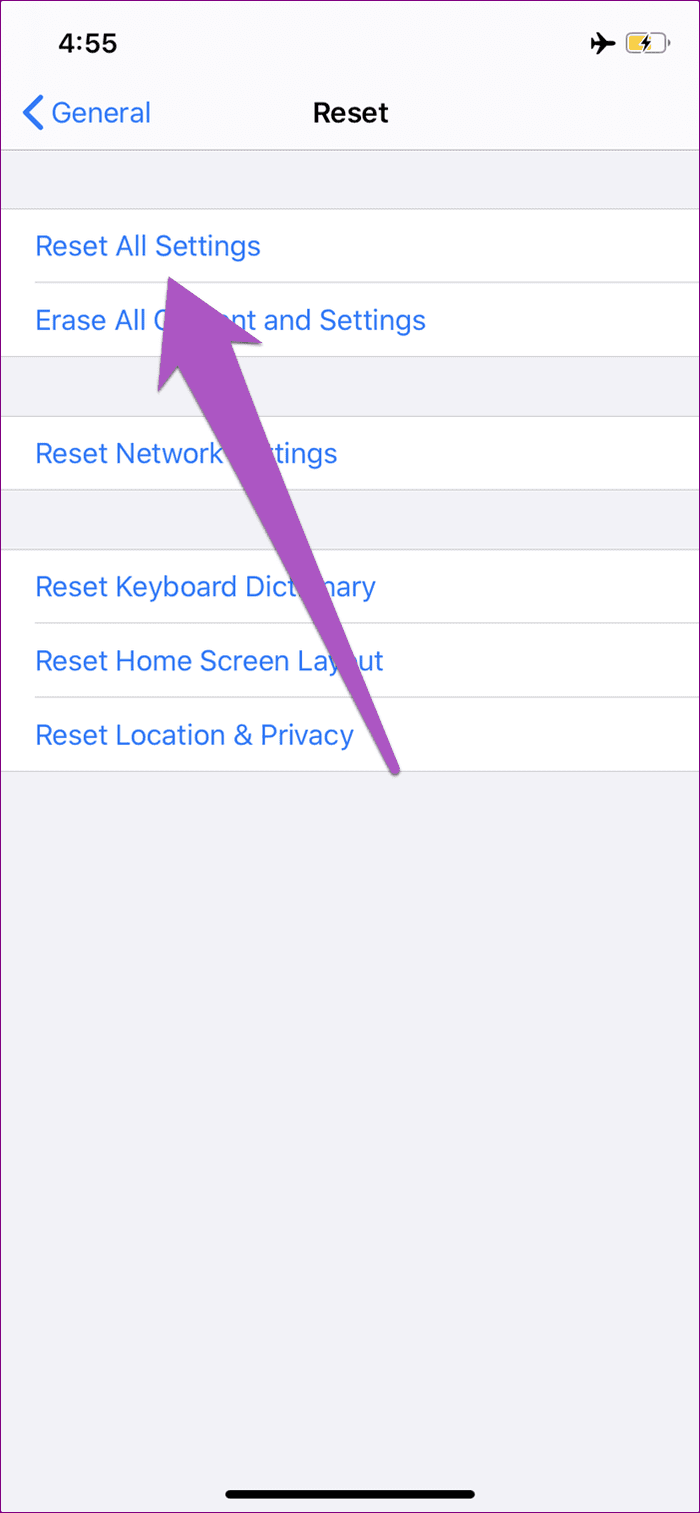
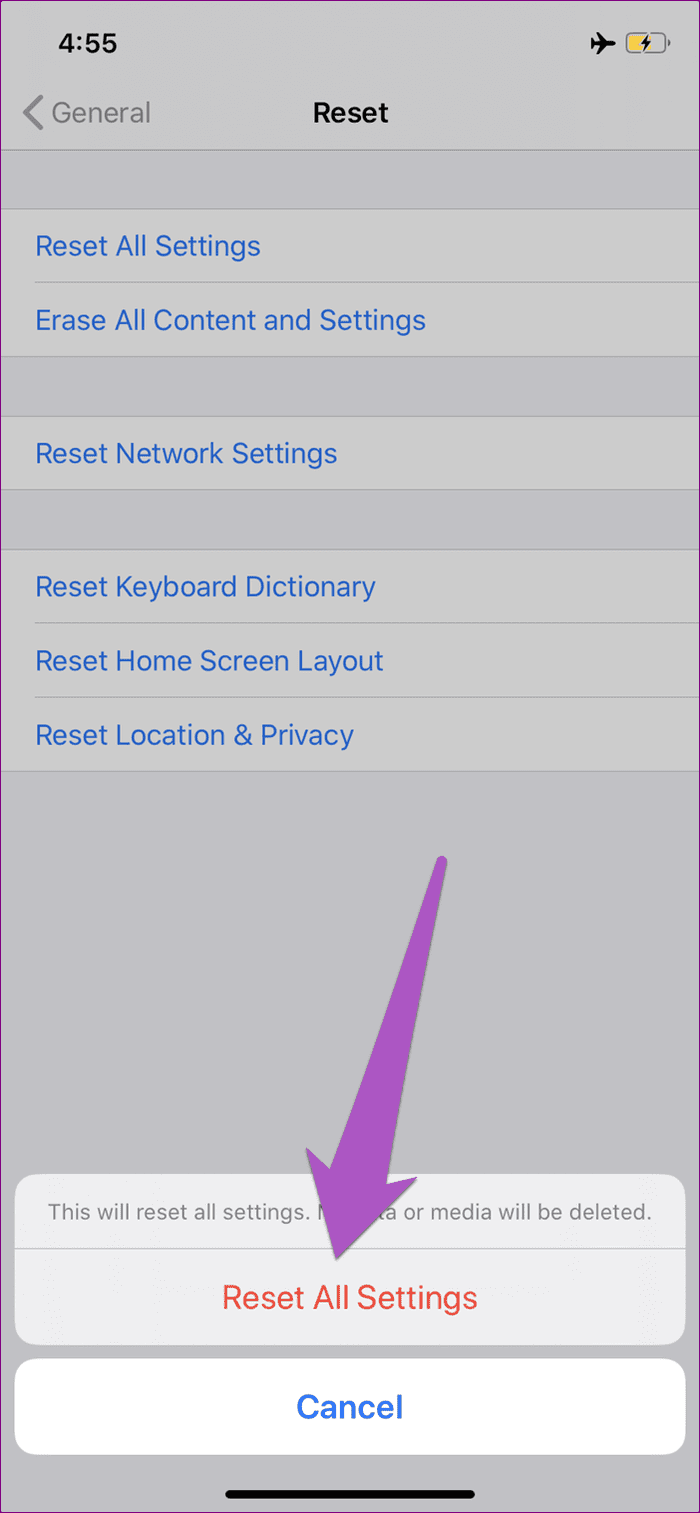
7. Обновите iOS
Неспособность вашего iPhone подключиться к Wi-Fi также может быть связана с ошибкой в операционной системе вашего устройства. Некоторые пользователи iPhone, например, сообщили, что их устройство Wi-Fi был недоступен после недавнего обновления ОС. Интересно, что проблема была исправлена в последующих обновлениях ОС. Если вы столкнулись с подобными проблемами на своем iPhone, вам следует обновить его ОС до последней версии.
Выберите «Настройки» > «Основные» > «Обновление ПО», чтобы установить последнюю версию iOS на iPhone.
Присоединиться
Восстановите заводские настройки iPhone, если ни один из перечисленных выше способов устранения неполадок не работает. И если восстановление заводских настроек по умолчанию окажется безуспешным, вам следует подумать о том, чтобы отнести свой iPhone в авторизованный Apple ремонтный центр, поскольку проблема может быть связана с оборудованием — возможно, с неисправной или поврежденной антенной Wi-Fi. Вы также можете обратитесь в службу поддержки Apple для некоторой помощи.
Далее: вы не можете выходить в Интернет и использовать приложения, потому что сотовые данные не работают на вашем iPhone? Прочтите приведенное ниже руководство, чтобы устранить проблему и вернуться в Интернет.
Программы для Windows, мобильные приложения, игры - ВСЁ БЕСПЛАТНО, в нашем закрытом телеграмм канале - Подписывайтесь:)






